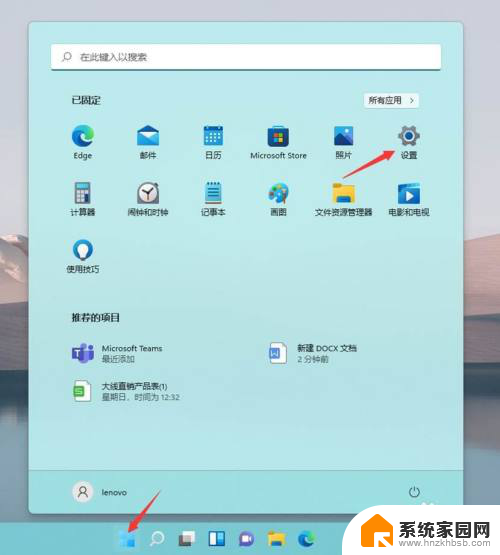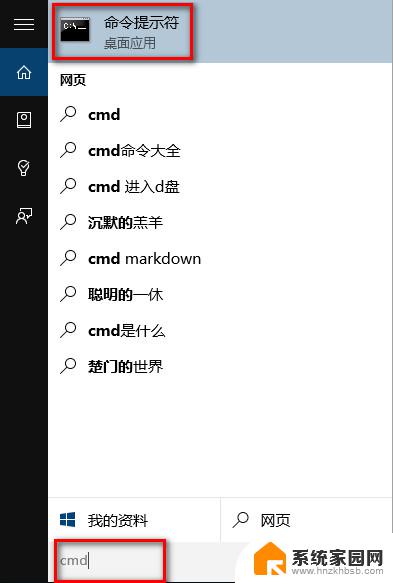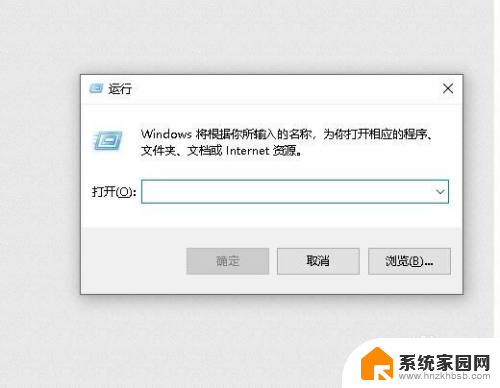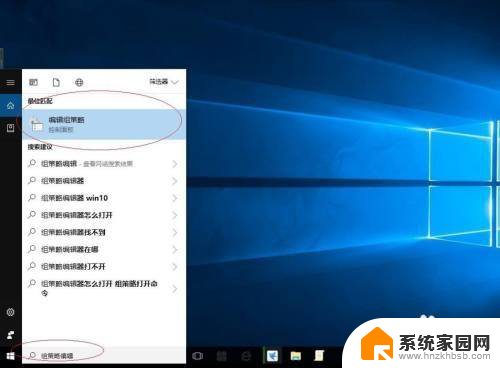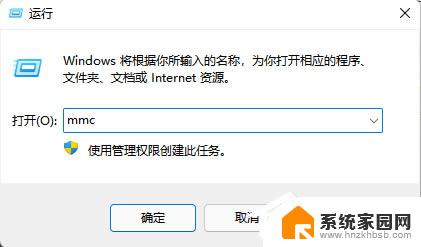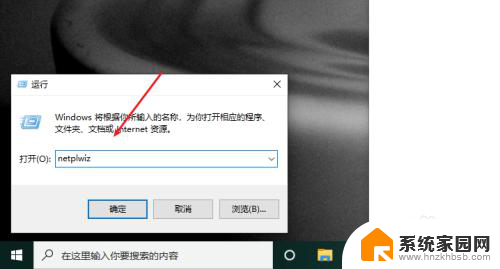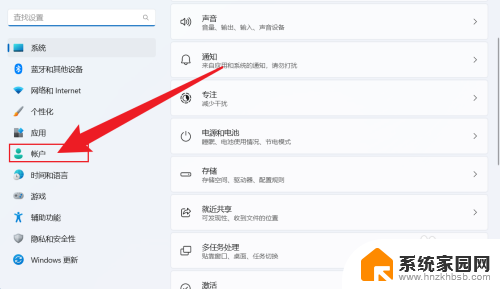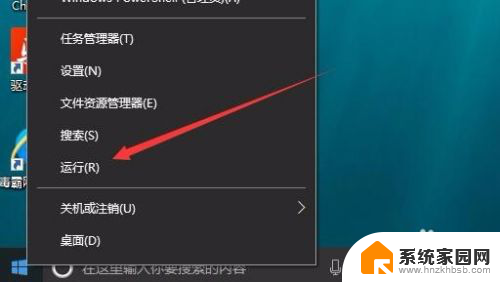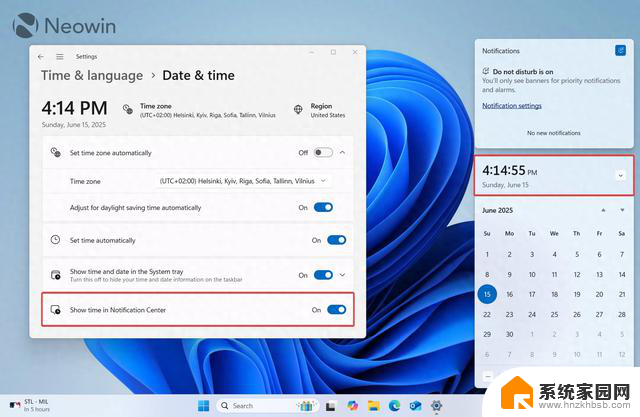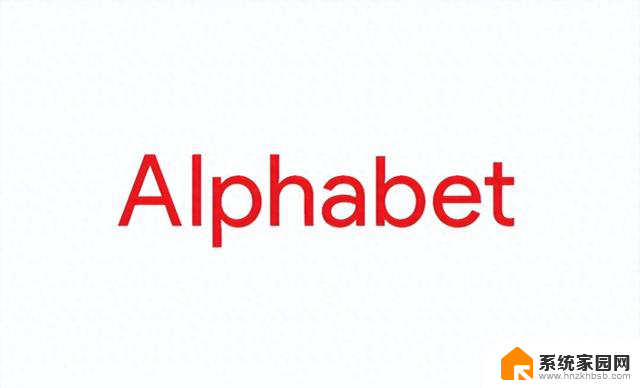win10没有改为本地用户登录 Win10无法登陆本地账户怎么办
Win10无法登陆本地账户怎么办 随着科技的不断发展,Windows 10成为了我们日常生活中必不可少的操作系统,有时候我们可能会面临一个问题:无法登陆本地账户。这种情况可能会让我们感到困惑和无助,因为我们无法访问我们存储在本地账户中的个人文件和设置。当Win10无法登陆本地账户时,我们应该如何解决这个问题呢?在本文中我们将探讨一些可能的解决方案,帮助您重新获得对您的个人文件和设置的访问权限。
操作方法:
1.打开开始菜单,点击“设置”再点击“账户”
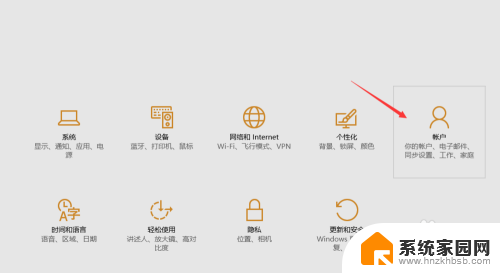
2.选择点击“家庭和其他用户”
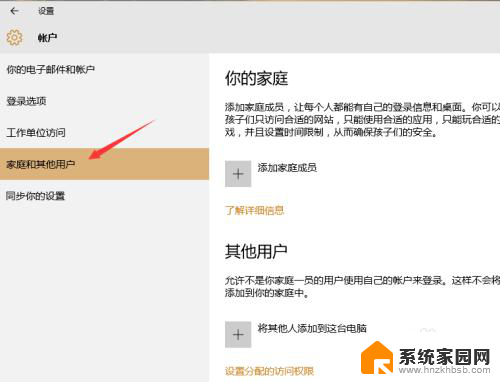
3.再点击“将其他人添加到这台电脑”
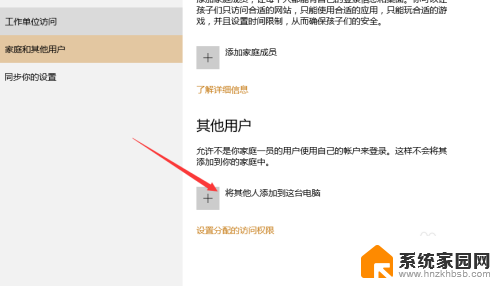
4.此处点击“我没有这个人的登录信息”
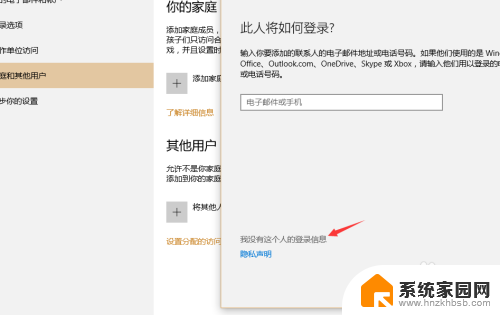
5.再点击“添加一个没有 Microsoft账户的用户”
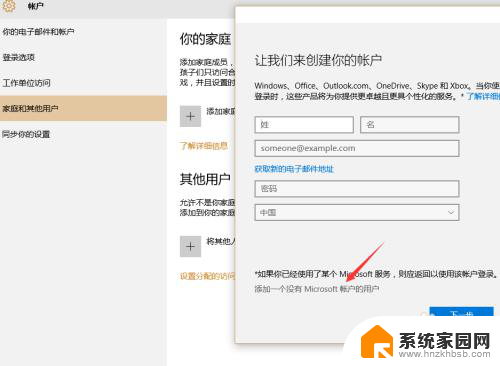
6.此时就可以创建电脑的“本地账户”了,填入一个用户名,密码可填可不填,填好之后再点击“下一步”
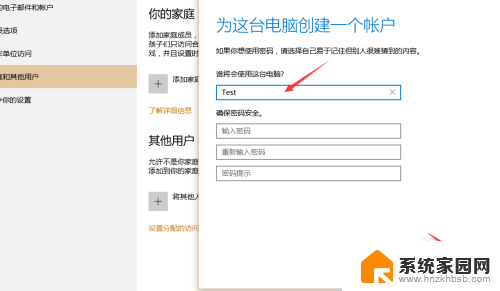
7.再点击“更改账户类型”
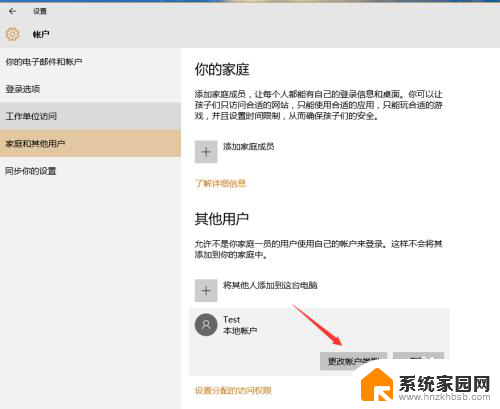
8.选择“管理员”并“确定”即可。此时,就有了“改用本地账户登录”的选项。就可以看“Win10怎么退出微软账户”这篇经验继续改用本地账户登录了
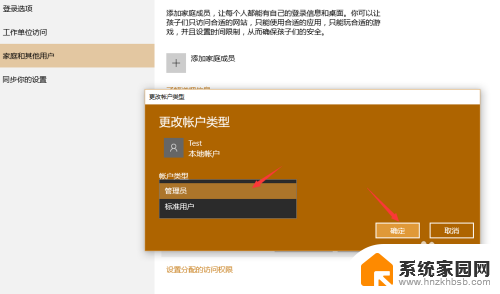
以上就是win10没有改为本地用户登录的全部内容,有出现这种现象的用户不妨根据我的方法来解决吧,希望能够对大家有所帮助。